Le nouveau système d’exploitation mobile de l’iPad (iOs 9) ne révolutionne pas la façon d’utiliser une tablette mais apporte tout un tas de petites améliorations très pratiques. C’est le cas par exemple de la fonction Split View et de Slide Over qui comme leurs noms l’indiquent vous aideront à utiliser deux applications différentes sur le même écran. Voici comment profiter du mode multi-fenêtres.
Partager l’écran de votre iPad en deux
Enfin ! Certains d’entre vous l’attendaient depuis longtemps. L’iPad supporte désormais le mode multi-fenêtres jusqu’ici absent des produits mobiles Apple. Grâce à Split View, vous pourrez scinder en deux l’écran de votre tablette et ainsi exécuter deux applications différentes sur le même écran. Cette nouvelle fonctionnalité s’avère très pratique pour effectuer deux tâches simultanément comme par exemple, consulter ses mails tout en suivant un programme en Replay ou lire un texte en anglais tout en utilisant l’outil de traduction de Google.
Comment utiliser Split View
- Ouvrez l’application de votre choix
- En mode paysage, faîtes glisser votre doigt de la bordure droite de l’écran vers le centre
- Une nouvelle fenêtre va apparaître à droite de l’écran
- Pour changer l’application présente dans ce volet, il vous suffit de placer votre doigt en haut à droite de l’écran et le faire descendre pour lancer le carrousel
- Dans ce dernier vous trouverez toutes les applications compatibles avec Split View
- Cliquez sur l’une d’elle pour l’ouvrir dans la fenêtre de droite
- Appuyez ensuite sur la languette située en milieu de ligne verticale séparant les deux fenêtres puis déplacez-là vers le centre pour activer le mode multi-fenêtres
Attention, toutes les tablettes ne supportent pas le mode multi-fenêtres. Au moment où j’écris ces lignes seul l’iPad Air 2 et les futurs iPad Mini 4 et iPad Pro seront compatibles avec Split View.
Ouvrir une deuxième application sans quitter la première
Parmi les autres nouveautés implémentées dans iOs 9, signalons la présence d’une nouvelle fonction totalement inédite baptisée Slide Over. Intégré au mode multi-fenêtres, Slide Over permet d’ouvrir une deuxième application dans une petite fenêtre tout en laissant en arrière-plan celle sur laquelle on travaillait précédemment. Avec cette nouvelle fonctionnalité vous pourrez par exemple consulter le site Prodigemobile et répondre très facilement à un message privé Twitter sans jamais vraiment quitter le navigateur Web Safari. A noter qu’avec Slide Over, seule l’application située dans la fenêtre de droite est active.
Ouvrir la fenêtre Slide Over
- Faîtes glisser votre doigt du bord droit de l’écran vers la gauche pour lancer le volet Slide Over
- Effectuez un glissement vers le bas pour faire apparaître la liste des applications compatibles avec Slide Over
Cette fonction se montre particulièrement utile pour effectuer une tâche rapide tout en conservant à l’écran l’application principale. Malheureusement ce nouvel outil souffre de quelques restrictions. Toutes les applications disponibles sur l’iPad ne sont pas encore compatibles avec Slide Over.
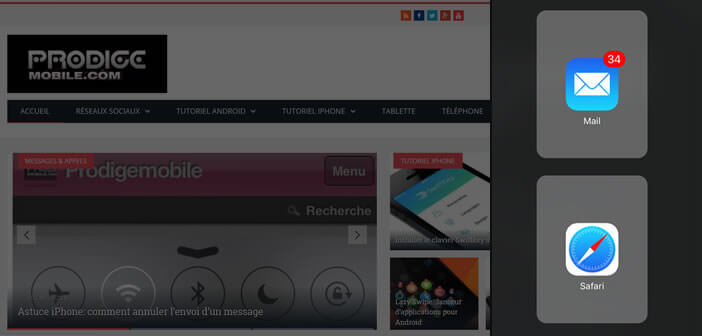
2 commentaires
Impossible de revenir une image sur mon écran
Bonjour Lachance,
Je n’ai absolument pas compris ta question. Pourrais-tu être plus clair ? Quel est ton problème ?
Tu n’arrives pas à désactiver le système permettant de partager l’écran de ton iPad ?
Pour info voici la procédure pour désactiver le mode multitâche sur iOs.
Tu vas dans les Réglages de ton iPad puis tu cliques sur Général et sur Multitâches puis enfin sur Dock.
Dans cette fenêtre tu trouveras toutes les options pour régler le module de Split View et de Slide Over.
Si t’as d’autres questions, n’hésites pas.